I dag vil vi beskæftige os med problemet med utilsigtet afbrydelse af smartphonen med Wi-Fi-netværket, og vi vil give dig fem måder at løse problemet på
Η brug af smartphone-forbindelse igennem Wi-Fi netværk er ekstremt praktisk, fordi der ikke er nogen grænser for de anvendte data eller langsomme indlæsningstider for de sider, vi besøger. Men nogle gange har vi måske ikke en behagelig oplevelse, mens vi bruger WiFi, især når telefonen ved et uheld og helt uforklarligt fortsætter med at afbryde forbindelsen fra Wi-Fi, og det kan være ret irriterende.

Både internettet og sociale medier har revolutioneret verden i forhold til kommunikation og information, og på internettet kan du nemt finde al den information, du har brug for. Du kan også meget nemt bestille billetter, købe online, hvad din sjæl elsker, invitere dine kære eller endda holde en erhvervskonference med kolleger fra din arbejdsplads.
Fordi alt kredser om internettet de seneste år, er det ubelejligt, når din WI-FI-forbindelse til din Smartphone konstant er afbrudt, og du undrer dig måske over, hvorfor din telefon afbrydes i ny og næ.
Der kan være flere årsager bag dette problem, såsom forkert placering af din router, antallet af enheder forbundet til din router på samme tid og dårlig Wi-Fi rækkevidde i dit område.
Ud over ovenstående kan problemet med afbrydelser fra WiFi selvfølgelig skyldes selve enheden, og nedenfor vil vi vise dig 5 måder at løse dette problem på!
1. Genopret forbindelse til netværket
Nogle gange kan blot genoprette forbindelse til et konstant afbrudt Wi-Fi-netværk hjælpe med at løse problemet. Se, hvordan du kan gøre det på en Android-enhed.
Gå til for at genoprette forbindelse til netværket indstillinger og vælg det Wi-fi :
1. Hvis din enhed er tilsluttet et netværk, skal du vælge Wi-Fi.
2. Kig efter det netværksnavn som din enhed er tilsluttet, og vælg den for at vise dens indstillinger
3. Klik med det samme på indstillingen Sletning af netværket

Når du har gjort ovenstående, vil din enhed blive afbrudt fra det Wi-Fi-netværk, du valgte, og netværket vil blive slettet fra din telefons hukommelse. Du skal nu oprette forbindelse til det samme netværk igen ved at indtaste og indtaste netværksoplysningerne - hvis netværket har dem.
2. Slet gamle eller andre Wi-Fi-netværk, du ikke har brug for
Når der er mange tilgængelige netværk inden for din telefons rækkevidde, forsøger Android-operativsystemet normalt at oprette forbindelse til det WiFi-netværk, der har det stærkeste signalniveau. Dette er en fantastisk funktion, men ulempen er, at den konstant kan prøve at forbinde din enhed til det samme problematiske netværk, hvis den har et bedre signal end alle de andre.
Du kan løse dette problem ved at slette fra din telefonhukommelse alle de tilgængelige netværk, som du tidligere har oprettet forbindelse til. Gentag blot de foregående trin i det første afsnit for at slette alle de netværk, du ikke længere har brug for. Alternativt kan du gå til Indstillinger> Forbindelse og deling> Nulstilling af Wi-Fi, mobilnetværk og Bluetooth for at slette alle netværk på én gang.
Hvis du ønsker at slette netværkene et efter et, så kl MIUI Fortsæt Indstillinger> Wi-Fi> Yderligere indstillinger> Administrer lagrede netværk og vælg fra listerne, hvilke Wi-Fi-netværk du vil slette.
3. Gå ikke for langt fra Wi-Fi-routeren
Hvis du bevæger dig rundt i dit hjem, mens du er tilsluttet Wi-Fi, kan din routerrækkevidde være ansvarlig for afbrydelser, især hvis du er langt væk fra din router, da dette kan påvirke din Wi-Fi-forbindelse. Så hvis din telefon stadig er afbrudt fra Wi-Fi, skal du sørge for, at du stadig er inden for rækkevidde af forbindelsen (så tæt på routeren som muligt).

Tjek kvaliteten af Wi-Fi-signalet i den øverste statuslinje for at se, om du er for langt væk fra netværket. Hvis signalkvaliteten er dårlig, betyder det, at du skal tættere på routeren.
Det anbefales, at routeren placeres på et centralt sted i dit rum, så dens signal når overalt.
Bestem også, om du bruger 2,4 GHz- eller 5 GHz-båndet. 2,4 GHz-båndet har en længere båndbredde, men begrænset hastighed, mens 5 GHz-båndet har en kortere båndbredde, men giver højhastighedsforbindelse. Hvis din router har begrænset rækkevidde, kan du også bruge en Repeater til at udfylde hullerne i dit rum, og generelt, når du er forbundet til Wi-Fi, er det bedst at holde dig tæt på routeren.
4. Opdater din telefon og routersoftware
Operativsystemopdateringer tilføjer normalt nye funktioner til din smartphone, mens de retter eventuelle fejl og problemer, der er blevet identificeret. Det samme sker, når du opdaterer din router firmware. Hvis du er sikker på, at Wi-Fi-afbrydelsesproblemet på din telefon er forårsaget af et problem med din router, kan det helt sikkert hjælpe at opgradere firmwaren på din router (router).

Det skal være nemt at installere opdateringer til din router. Se blot din routers brugermanual eller gå til producentens websted for de procedurer, der skal følges. I mellemtiden kan du opdatere softwaren på din Android-telefon ved at følge disse trin.
Generelle Android-enheder:
- Åbn applikationen indstillinger.
- Klik på System
- Vælg System- eller softwareopdatering.
- Klik på Tjek knap for opdatering.
- Hvis en ny opdatering er tilgængelig, skal du downloade den og installere den nu.
Til Xiaomi-enheder med MIUI
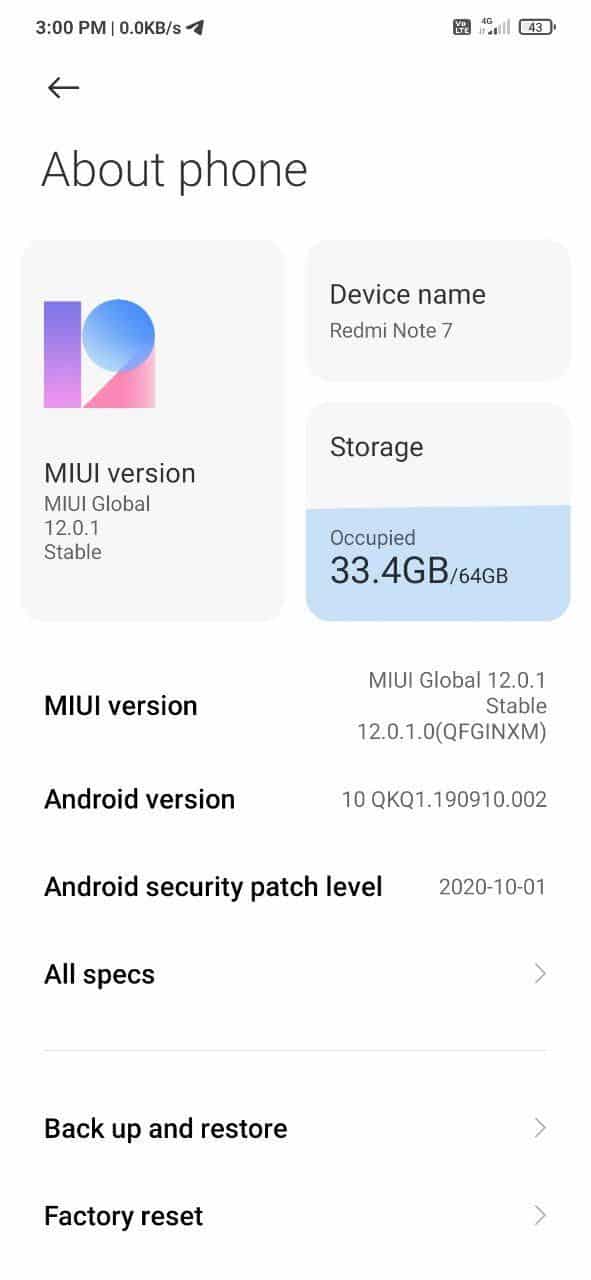
- Åbn applikationen indstillinger.
- Klik på indstillingen Min enhed
- Klik på MIUI version
- Klik på Kontrol for at opdatere
- Hvis en ny opdatering er tilgængelig, skal du downloade den og installere den nu.
5. Slå automatisk netværksskift fra
Muligheden for automatisk at skifte netværk er en aggressiv funktion på de fleste moderne Android-telefoner. Når den er aktiveret, giver den din enhed mulighed for at skifte problemfrit mellem WiFi-netværk og mobildata baseret på deres forbindelseshastighed. Det forårsager dog nogle gange, at Wi-Fi-forbindelsen på din enhed ikke fungerer. Følg disse trin for at deaktivere automatisk netværksskift:
Følgende indstillinger er ikke for MIUI, men kun for andre Android ROM'er
- Gå til indstillinger og vælg det Wi-Fi.
- Vælg dem derefter Wi-Fi-præferencer.
- Ryd indstillingen for at deaktivere funktionen "Automatisk skift til mobildata".
- Alternativt kan du vælge "Spørgsmål før skift"For at forhindre Wi-Fi-afbrydelse uden din tilladelse.
Forbliv forbundet!
Uanset den underliggende årsag til Wi-Fi-afbrydelsesproblemet på din Android-enhed, vil mindst et af ovenstående tip hjælpe dig med at løse dette problem. Eksperimenter med ovenstående instruktioner, og de vil helt sikkert hjælpe dig med at løse dette problem og forblive forbundet uden at logge af nu og da.
 Glem ikke at følge den Xiaomi-miui.gr på Google Nyheder at blive informeret med det samme om alle vores nye artikler! Du kan også, hvis du bruger RSS-læser, tilføje vores side til din liste, blot ved at følge dette link >> https://news.xiaomi-miui.gr/feed/gn
Glem ikke at følge den Xiaomi-miui.gr på Google Nyheder at blive informeret med det samme om alle vores nye artikler! Du kan også, hvis du bruger RSS-læser, tilføje vores side til din liste, blot ved at følge dette link >> https://news.xiaomi-miui.gr/feed/gn
Følg os på Telegram så du er den første til at lære alle vores nyheder!


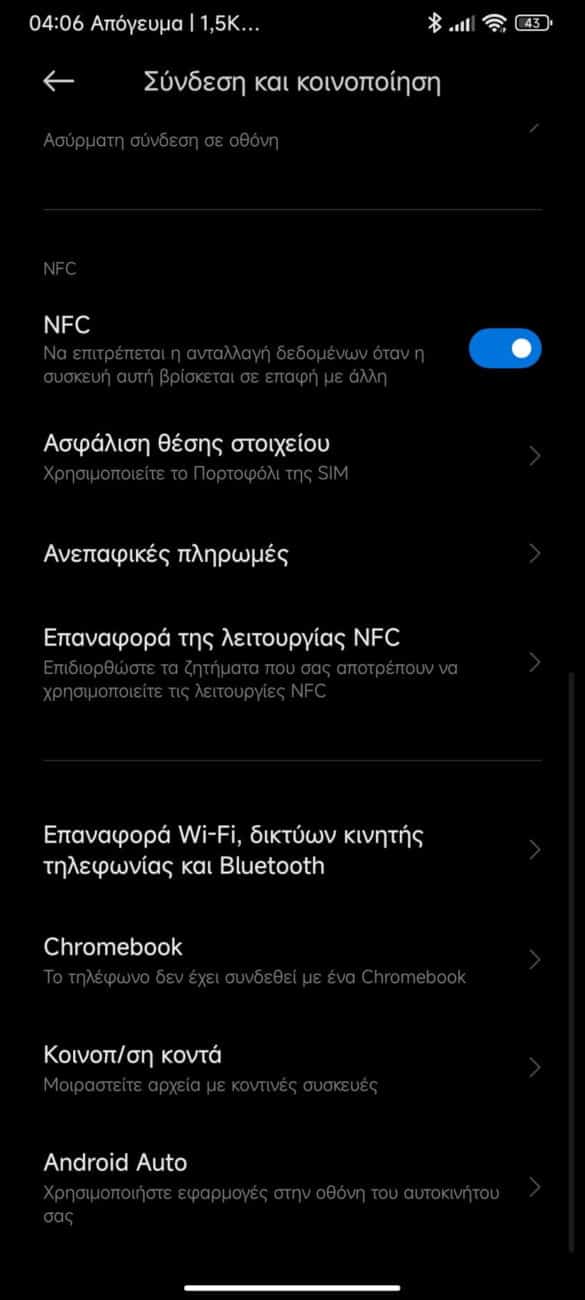
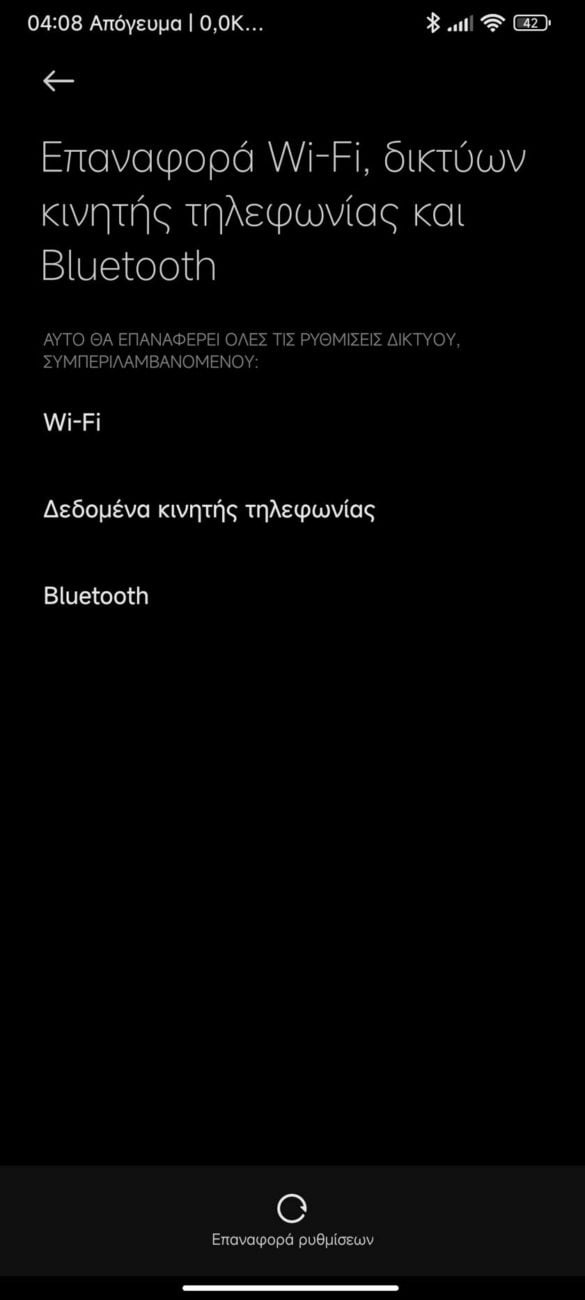
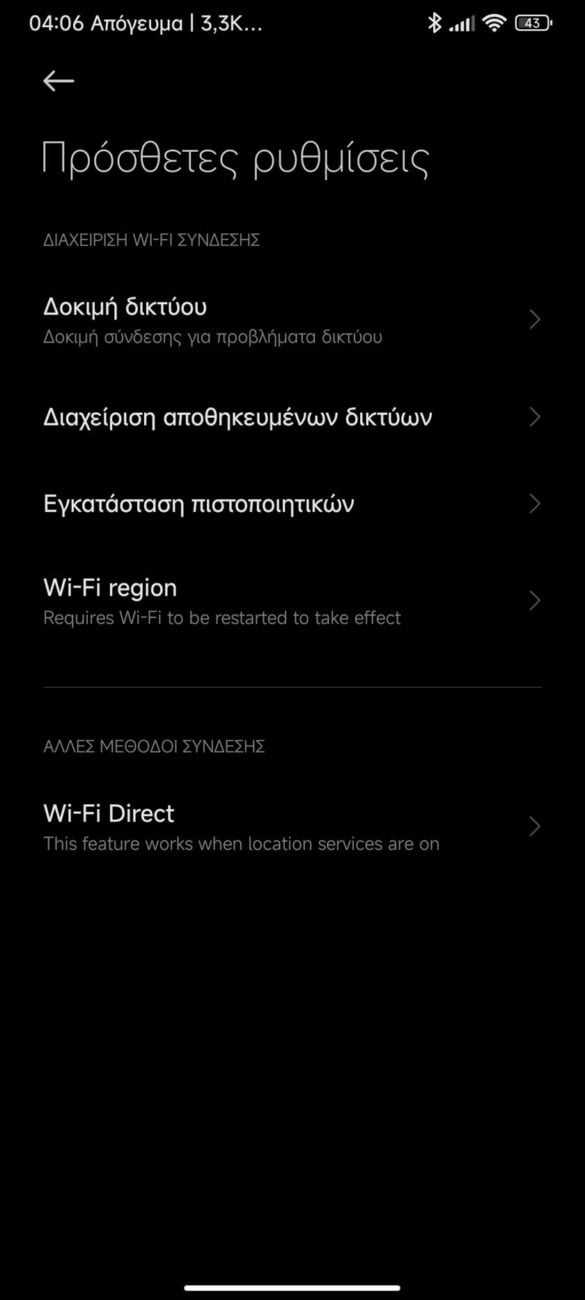
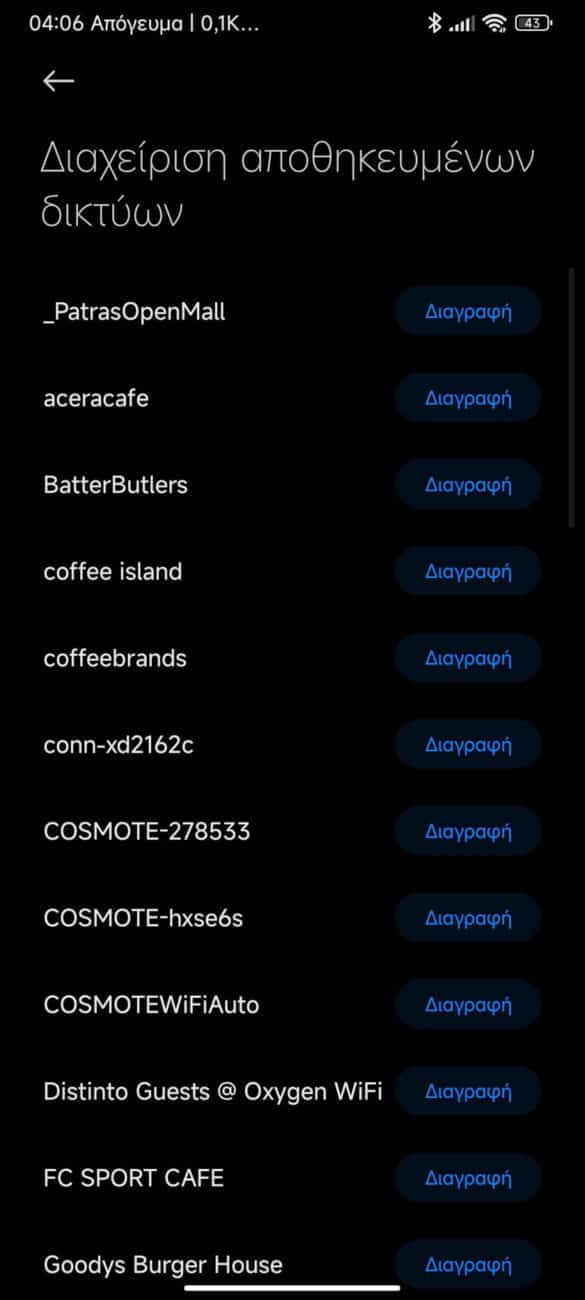




8 kommentarer
Jeg løste dette problem ved at erstatte parameteren "Privatliv" i WiFi-konfigurationen fra "Brug randomiseret MAC" til "Brug enhed MAC" på min telefon.
Jeg har redmi note 11 og hele tiden wifi zrywa-forbindelse. Wkur….IA til niesamowicie især podczas drukowania. Vi kan ikke udfylde dokumentet. Dwie kartki ok en trzecia do połowy i zerwane wifi. Gówno ikke telefon. A previje na poprzednych wersjach tak ikke bylo. Zaznaczę że w domu są telefony innych marek i problemu nie ma.
Jeg står over for det samme problem, efter at M 14 UI-opdateringen wifi holder op med at fungere, og butikspersonen siger vent på opdateringen, venligst xaomi-teamet, gør noget.
Angegebenen Lösungen virker ikke. Jeg har en Redmi Note 10s. Det fungerer perfekt med MIUI 12.4. Nu har jeg opdateret til MIUI 14, og nu er WLAN'et uovertruffent. Es funktioniert für et par Minuten, dann ist es weg, dann were keine Netze mehr gefunden, obwohl welche vorhanden sind, dann versucht es sich wieder einzuloggen und bricht ab. Også der komplette Müll med dem Update auf 14.
Har prøvet alt flere gange, men problemet er, at det samme internet ikke fungerer korrekt, afbrydes igen og igen. Løs problemet, ellers vil brugerne flytte til et andet mærke. Jeg bruger Redmi Note 11.
Xiaomi stop med at lyve og begynd at gøre godt med dine telefoner. Mi Redmi Note 10 Pro har 5 dage til afbrydelse af wifi alene. Det sker normalt, når jeg fjerner blokeringen af den et par sekunder efter, at den afbrydes alene, og der er tidspunkter, hvor jeg opretter forbindelse til WiFi, der ikke er noget internet, og der er ingen internetforbindelse derhjemme eller på det sted, hvor jeg er, da andre enheder fungerer helt fint med det samme netværk. Deres telefoner er una completa porkería. Lad være med at forstå Xiaomis produkter, der er tilbagekaldte pelotudos decidan de una maldita vez fabricar bien sus products de Mierd#
Redmi-telefoner har et problem, det handler ikke om routeren, så lad dig ikke narre. Jeg har brugt en redmi-telefon, og den er forfærdelig forfærdelig, når det kommer til wifi-forbindelse og bluetooth. Læg også planer om at udskifte din redmi-telefon🤔🤷 efter 2 år
Desværre fortsætter problemet.